
レザクラ用途でのカッティングプロッター『Silhouette Cameo5』の感想
はじめに
こんにちは。
noteではお久しぶりです。
今回は『Silhouette Cameo5(シルエット カメオ5)』を購入したので、そちらを使ってみての感想と、比較対象となりうる『brother ScanNCutDX SDX85』のスペックを眺めながら想像で比較してみようと思います。
※SDX85との比較は記事のボリュームから諦めました。また別の機会にまとめようと思います。
御託
気づけば最後に記事を書いたのが2021年1月19日ということで、きっかり3年が経過していたようです。
3年もあれば働く場所や住む環境も変わるということで、このnoteを立ち上げた当初に掲げていた『賃貸の一室を作業場としているため~』『工業用のミシンや漉き機は~』『出来る限り省スペースに~』というプロフィールがすっかり嘘になってしまっています。
(気が向いた時に更新します)

いつも勢いで始めるも長続きしない
今はハウスメーカーで注文住宅を建てて、3.75畳の部屋を妻の理解を得てクラフト専用として使っています。自分で言うのもなんですが、かなり贅沢をしています。
久々に片付いたのでアトリエ全体像公開
— あっち@ACORN KING CRAFT (@acchi_craft) November 4, 2023
iPhone15Pro 0.5× 広角カメラで撮影しました pic.twitter.com/0EHZ0Wx9NI
ちなみに、一応これが伏線でした。
そういった背景もあり、ある程度のサイズのマシンであれば導入が可能になりましたのでこの度カッティングプロッタを導入してみた、というわけです。
さて、御託はここまでにして本題をお楽しみください。
『Silhouette Caemo5』について
Silhouette Cameo5(以降、Cameo5)は、米国の『Silhouette America, Inc.』の製品で、日本では2023年10月に発売されたCameoシリーズの新製品です。
日本の正規代理店は『ユーロポート』さんが有名でしょうか。
2023年からは『シルエットジャパン』という日本支社も出来たようで、そこから直接購入することも可能です。
Cameo5は所謂『カッティングプロッタ』というジャンルの機械です。
カッティングプロッタは紙や布などの様々な素材をソフトウェアで設定した通りにカッター刃でカットしてくれるという代物なので、"ソフトウェアで設定した通りにカット"という部分だけで見るとレーザーで素材を切断する『レーザーカッター』と役割が似ていますが、レーザーの気になる点である"切断面が焦げる"という心配がカッティングプロッタには無いことが大きな差分になります。
この"切断面が焦げる"心配が無いという点は多くのレザークラフターにとって嬉しいことではないでしょうか。
カッティングプロッタの購入理由
私の購入理由は以下の通りです。
① 型紙カットの時短
② あわよくばレザーそのもののカットの時短
③ Leathercraft CADの登場
レザクラ用途と聞いた殆どの方は①か②を想像されたと思うので説明不要かと思います。
ただ、①を主目的とするならばカッティングプロッタの利点である"切断面が焦げない"という特性があまり活かされず、②をやらないならぶっちゃけレーザーカッターでいいのでは?という説もありますが、そこは機械のサイズと住環境の相性、コスト、価値観なども関係してくるので一概にYESとは言えません
私は本当はレーザーカッターに興味があったのですが、サイズ、ようは置き場問題というところと、型紙さえ切れれば一旦満足なのでカッティングプロッタを選択したという理由になります。(xTool P2、欲しかった~)
レザーのカットについては私はそこまで苦ではない、むしろ革をカットするために沢山の道具を揃えてきているということと、革をカットしている時間こそ趣味でやっているレザークラフトのひとつの醍醐味ともいえるので、型紙カットの時間を最小化してレザークラフトに掛ける時間を最大化することこそが本当の目的になります。

そして③のLeathercraft CAD、通称レザクラCADの登場の衝撃は全世界のレザークラフターの記憶にも新しいのではないでしょうか。
レザークラフトに特化したフリーのCADソフト「Leathercraft CAD」通称レザクラCADを開発しています。WindowsとmacOSで動作します。
— LuthierTN (@LuthierTN) July 23, 2023
入手先URL: https://t.co/58RUT2Yzcp
既存のCADは何にでも使えて高機能である一方、複雑・高価で、CAD初心者やレザークラフターには敷居の高いものでした。… pic.twitter.com/hIPp6HZJ1g
このレザクラCADのどのようにカッティングプロッタの購入に影響してくるのかというと、こちらのX(旧Twitter)のポストが分かりやすいかと思います。
以前から作成している二つ折り財布を、パーツや手数を減らしてよりシンプルに作成出来ないか実験してみますかね。
— 真佐隆明 (@Ah85RQ5Fe0UKmNa) January 2, 2024
型紙作成開始。@LuthierTN さんのレザクラCADとカッティングマシンが手放せないですねぇ。 pic.twitter.com/tOYWI8RCSa
つまり、そういうことです。(どういうこと?)
Cameo5の選択理由
カッティングプロッタにはCameoの他にbrothe社のScanNCutシリーズというものもあり、実は個人的にはこちらのほうを先に認知していました。
それなのになぜ後から知ったCameo5を選択したかというと、これまたXで偶然見かけたこちらのポストがきっかけでした
新機種発売と合わせて少額だけど、クリスマスキャンペーンやってたんでお年玉もやるかな?
— MLeatherFactory ¨̮ 〜🪡手縫いの革小物〜 (@m_leather) January 3, 2024
新機種の #cameo5 が、粘着台紙の代わりに用紙を静電吸着できるオプション込みで気になってます😅https://t.co/tho8nKioHM
(リンク先を見てもらえれば分かりますが、私もすぐに食いついてます)
「なるほどなるほどcameo5というものもあるのか」
「静電吸着!?ちょうど粘着台紙の粘着力がどれくらい持つのかとか気になってたから耳寄り情報だ!」
「しかも新機種?新しいもの好きの私にはたまらない響きだ・・・」
なんてことを考えていたような気がします。
そうしてまんまと興味を持った私は、そこからX上で少しばかりの情報を仕入れ、即購入を決断します。というかすぐ購入しました。
カメオ5開封した pic.twitter.com/fF27wiTawI
— あっち@ACORN KING CRAFT (@acchi_craft) January 13, 2024
ただ、先に述べた通りこの時はあまり情報を吟味していたとはいえず、後々考えるとあれ?と思うようなこともありました。
今回はそのあたりの話も出来ればと思います。
実際に使ってみて
概要
まず、このCameo5という代物はマシン単体では使えません。
ではどうするかというと、まずはなんらかの方法で図形データを製作し、それをパソコン・スマートフォンのいずれかで専用のアプリを用いて本機とBluetoothまたはUSBで接続して、マシンに命令を送ることで初めて動作します。
また、専用アプリを使うためにはアカウント登録も必要となるのですが、この辺りの事情は私が書くよりもマニュアルを読んだほうが早いので割愛致します。
専用アプリ(Silhouette Studio、Silhouette Go)
まず最初にスマホの専用アプリ『Silhouette Go』についてですが、
結論から申し上げますと、2024/01/27現在、Cameo5に対応していません。
つまり、使えません。

これはアプリのサポートの問題なのでさすがに時間が解決してくれると思いますが、アプリ自体の最終更新が1年前という点から更新頻度にはあまり期待ができなさそうです。(それほど完成されたアプリという可能性もあります)

次にパソコンの専用アプリ『Silhouette Studio』についてです。
こちらから最新版をダウンロードすることが出来ます。

こちらは最初からCameo5に対応している他、静電マット(Electrostatic Mat, 12 inch)にも対応していて特にサポート状況的な問題はありませんでした。
ただ、一つ購入前に気づいておきたかったポイントがあります。
それが、無料版ではSVGの読み込みが出来ないということでした。
これではせっかくのレザクラCADとの連携(※)が100%活かしきれません。
そこで、SVG読み込みに対応したDesigner Editionというアップグレードライセンスが定価5500円で用意されているので即購入しました。
なるほどー
— あっち@ACORN KING CRAFT (@acchi_craft) January 13, 2024
SVG読み込みは「Silhouette Studio Designer Edition」という有料のソフトが必要になるのか
(無料のやつはPNGなどを読み込んでトレースのみ可能)https://t.co/rQDrUFXX1Z
一応買い切りらしい。サブスクじゃないだけマシか?https://t.co/5AShdBLCbZ
ただ、これも購入前に知りたかったのですが、Yahooショッピングに同様の商品が販売されていて、そもそもの発売価格が1100円も安いことに加えてポイントも付くため、どう考えてもこちらで購入したほうがお得でした。悔しい。
さらに購入前に知りたかった情報としては、Adobe Illustratorなどから出力できるAutoCAD形式(.DXF)ファイルであれば無料版でもデータ取り込みが可能ということでした。
※… この記事を書いてる途中にLuthierTNさんがレザクラCADのDXFエクスポートに対応してくれました・・・控え目にいって神・・・
レザクラCADにDXFエクスポート機能を実装したので早速テスト。
— LuthierTN (@LuthierTN) January 31, 2024
よしよし、必要な図形だけをカッティングマシンもしくはレーザー加工機用にDXF形式で持って行く想定で、僕の手元にあるDXF対応のアプリ3つで読み込ませてみたらばっちり読み込みできたぞ!… pic.twitter.com/SSIDJrtP3v
最後になりましたがソフトウェアの使い心地についてです。
基本的にはCameo5のほうのマニュアルの後半にある操作説明通りに操作できれば問題が起きません。(一応Silhouette Studio専門のマニュアルもありますが、情報が少し古そうです)
ただ、これは3Dプリンター「Creality K1」を所有している人にしか分かってもらえない感覚ですが、個人的には「K1よりも設定が難しい」と感じました。
K1の専用ソフトのアプリである「Creality Print」では最初から優秀なプリセットが用意されていて、あまり難しく考えなくても最適なフィラメントさえ用意しておけばほとんど設定を弄ることなく初心者でも綺麗にプリントすることが出来ました。
一方でSilhouette Studioは、様々なプリセットは用意されているものの、カット対象の素材の材質・厚みなどが様々であるという特性上、カッター刃を出す量やカット圧(刃を素材に押し当てる強さ)、カットスピードやパス(カット回数)など、考えることが多いように感じました。
ただ、こればっかりはどうしようもないなので甘んじて受け入れていくしかなさそうです。
また、Bluetooth接続については自分の環境だと不安定で、接続が完了するまでに何度も失敗したり見つけられなくなったりしていたので、仕方なくこういったUSB-2.0接続ができるケーブルを調達して有線接続することにしました。
このマシンはソフトウェアとの接続が切れるとカットも中断される仕様のため、有線で接続を安定させておいたほうが無難です。
静電マット
Cameo5の目玉機能の一つである静電マットについてです。
こちらの静電マットは定価¥17600(税込み)のオプション品で、本体を購入してもついてきません。
使用感については動画を見てもらったほうが早いと思います。
静電マットのテスト
— あっち@ACORN KING CRAFT (@acchi_craft) January 13, 2024
用紙はサンワサプライの1番厚い両面つや無し用紙です pic.twitter.com/zSXpbdlLin
動画では伝わりきらなさそうな点の補足としては、まず吸着力については今のところ紙や布を固定する方法はこれだけでいいんじゃないかと思えるほど必要十分で、厚さが0.46mmもある固いボール紙をカットするために強めのカット圧をかけて切断してもずれることはありませんでした。
また、消耗品要素はどうなってるのかというと、静電保護シートというマット表面を保護するための透明な専用シートが用意されています。
なんだ消耗品もあるのかと少しがっかりした方もいるかもしれませんが、私が複数回テストを試した感想としては「正しい使い方が出来ているうちは意外と消耗しないかも」でした。
普段革を切るときに使用するカッターマットを想像してほしいのですが、あれと同じようにカッターナイフや革包丁を使用して多少傷付いたからといってすぐに取り換えることはしないと思います。
それと同じように、シート表面に及ぼす影響はカット対象の素材厚みよりも0.1~2mm程度長めに出したカッター刃によるものが殆どなので、よほど誤った設定をして使用しない限りは大きなダメージを与えることもなく、多少の傷もそこまでカットに影響はなさそうでした。
そのため、個人的には弱粘着タイプのカット台紙のように粘着力に寿命のあるようなタイプと比べると電力で固定が出来る静電マットのほうが総合的に使い勝手がよいと感じています。

デメリットを挙げておくと、名前の通り静電気を扱う製品なので、
稀にそこそこ強い衝撃が指を駆け巡ることがあります。
これについては原理上仕方がなさそうなので諦めてます。
また、皆さん気になる革のカット用途についてですが、結論としては条件付きで使えそうだけど基本的には厳しそうという感想です。
手持ちの革を静電マットに設置してみたところ、平らな面は滑らない程度には吸着してくれるものの、癖がついて反ってしまった端っこに関しては反りを矯正できるほどの吸着力は発揮せず、マスキングテープなどで押さえる必要がありそうでした。

そのため、「反りのない真っ平な革であれば使える可能性はあるものの、反りがついてしまった革には使えない」というのが今の検証結果となります。
おとなしく強粘着台紙を買うか、静電マット+マスキングテープのような合わせ技で何とかするしかないかもしれません。
Cameo5本体
いよいよCameo5本体についてです。

まずサイズ感についてですが、写真を見ていただいて分かる通り本体もそこそこ幅を取るのに加えて、静電マットと組み合わせるとかなりの面積を要します。
無計画な私は特に設置場所を考えずに購入した結果、見事に床以外の使用場所が見つかりませんでした。(そのうち専用テーブルを作成する予定)
次に使用感ですが、本体にはこれといった機能は備わっておらず、基本的には①素材の挿入/取り出し②ブレードカートリッジの着脱くらいしか操作することがありません。
素材さえセットしてしまえばあとはアプリケーション側での操作でほとんど完結するような形になっています。
また、消耗品のブレ―ドカートリッジについては様々な種類があり、素材や用途に合わせて使い分けることができます。

色々試した結果、レザークラフトの型紙制作用途であれば基本的には最初から付属しているオートブレード(1.0mmまでの素材をカットできる刃)があれば十分事足りそうです。
購入してすぐのころは以下のようにつぶやいていたのですが、これは自分の操作ミスで素材の挿入が出来ていない状態でカットを開始してしまい、オートブレードの刃を潰してしまっていたことが原因でした。
昨日0.4mmのボール紙をカットしようと色々設定試してみて、標準のオートブレードだとどうやっても切れないことが分かった
— あっち@ACORN KING CRAFT (@acchi_craft) January 14, 2024
この時点だとカット性能はスキャンカットの方が強いかな?
一応クラフトブレードという厚物用のブレードを買うとカットできそうな感じがあったので試します
通常カット時はちゃんとセットアップが完了しているか確認してくれますが、テストカット時は何の確認もなくいきなりカットが始まるという罠があるので皆さんはお気を付けください。
私はこれでオートブレードとクラフトブレードの2本をおしゃかにしました。

最後にカット精度についてです。
実際にこちらのボール紙をカットしてみたのでその際の設定項目をご覧ください。
カットするデータはこのような形です。
マットは静電マットを使用します。
設定項目はボール紙プリセットを使用し、実際の紙の厚みに合わせて刃出し量を6(元の厚み0.48mm+0.1mm)に変更しました。


約3分後、カットが完了したものがこちらです。
基本的には問題なさそうですが、あえて気になるところをピックアップします。

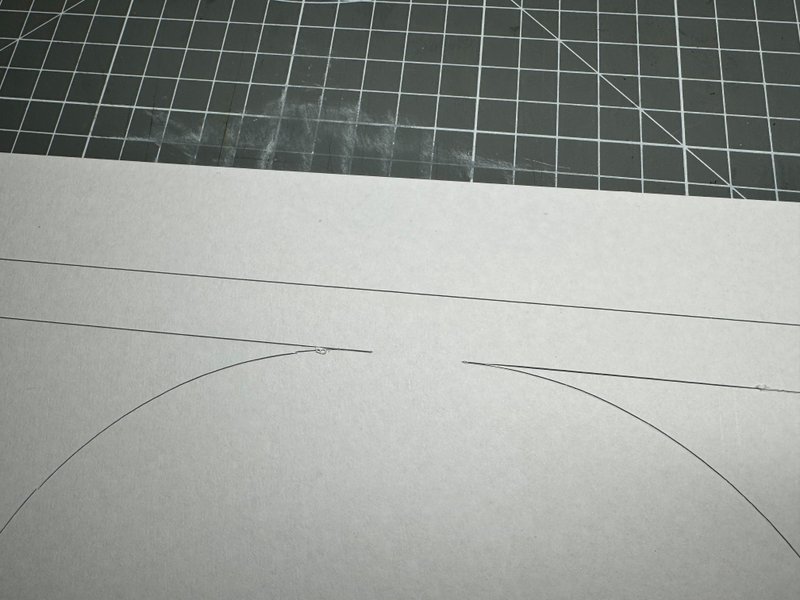

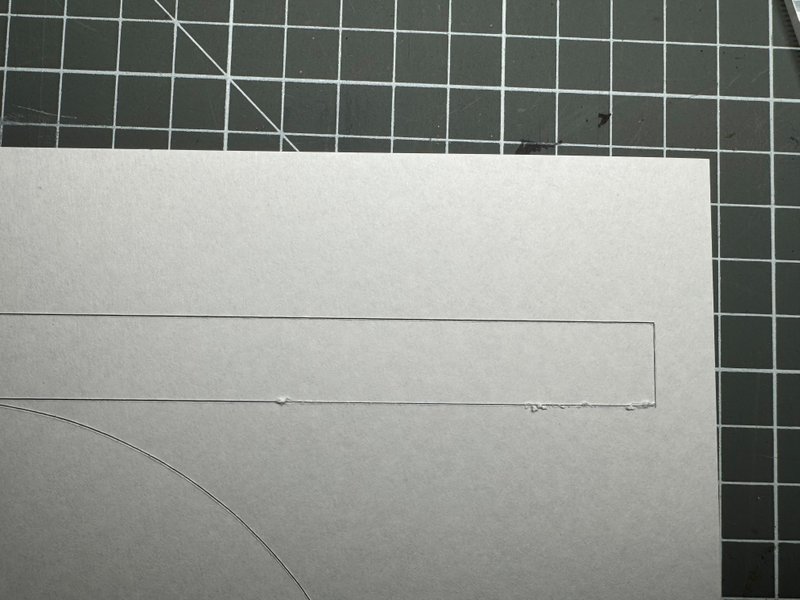


感想ですが、多少気になる箇所は見つかったものの特別大きな問題もなく、むしろこれくらいであれば手動カットでもよくあることなので型紙としては十分に使えそうなレベルだと思います。
科学の力ってすごい!
さいごに
いかがでしたでしょうか。
時間を空けながら雑多に書いたのでまとまりのない記事になっているかもしれませんがご了承ください。
この記事がカッティングプロッタの購入を検討している皆様の参考になれば幸いです。
次回時間が出来たときに書きたい記事
せっかくなので対抗馬となる『brother ScanNCutDX SDX85』との比較を想像でやってみようと考えています。
本当はこの記事の中で書くつもりでしたが、想像してたよりもこの記事の内容が膨らんでしまったことと、単純に私生活が忙しくこの記事を書くだけでも時間をかなり要してしまったので、分割することにしました。
いつになるかわかりませんが、構想だけはあります。
期待せずにお待ちください。
もし私の記事が何かしら参考になりましたらサポートよろしくお願い致します。サポート頂いた資金は今後の活動に役立てさせていただきます。
